Guest là tài khoản mặc địch không được kích hoạt trong Windows nhưng nó lại là tính năng rất đáng được bật.
Nếu bạn cho một người khác sử dụng máy tính của mình, họ có thể truy nhập vào mật khẩu đã lưu trên trình duyệt, đọc email của bạn hay truy cập vào tất cả tài liệu của bạn, hoặc có thể làm nhiều hơn nữa.
Thay vì mạo hiểm như vậy, bạn có thể kích hoạt tính năng tài khoản Khách (Guest accounts) của hệ điều hành mình đang dùng là được.

Guest accounts hiện diện trên tất cả các hệ điều hành để bàn thông dụng ngày nay, từ Windows, Mac, Ubuntu cho đến Chrome OS và tất cả các bản phân phối khác của Linux. Theo mặc định, Guest accounts không được kích hoạt sẳn trên Windows, vì thế bạn cần phải kích hoạt nó.
Vì sao nên sử dụng Guest accounts cho máy tính?
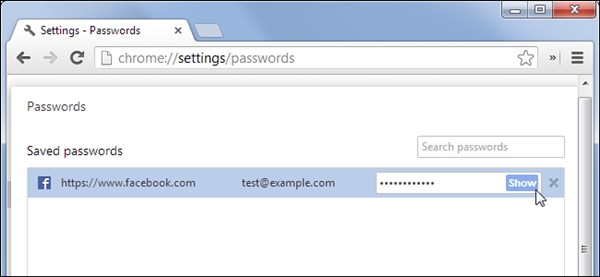
Người sử dụng Guest accounts không thể cài đặt phần mềm, cấu hình hay thay đổi hệ thống và thậm chí là không thể đặt mật khẩu cho Guest accounts. Nó đơn giản chỉ có thể sử dụng các phần mềm được cài sẳn với các cài đặt ban đầu và... tắt máy tính.
Vì thế bạn hoàn toàn an tâm cho việc bảo mật dữ liệu cá nhân của mình trên máy tính và không sợ cặp mắt tò mò của người dùng.. ké.
Kích hoạt Guest accounts trên Windows
Trong Windows 7, bạn có thể kích hoạt Guest accounts bằng cách truy cập vào ‘Control Panel > Add or remove user accounts’
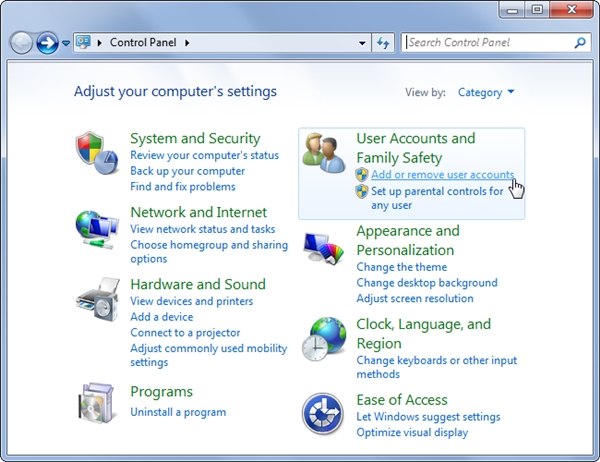
Còn trong Windows 8, bạn truy cập vào ‘Control Panel > Change account type’
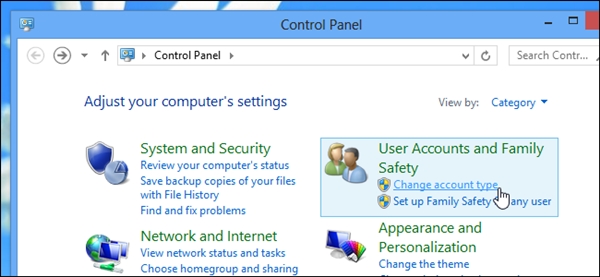
Nhấn vào biểu tượng ‘Guest’ để kích hoạt
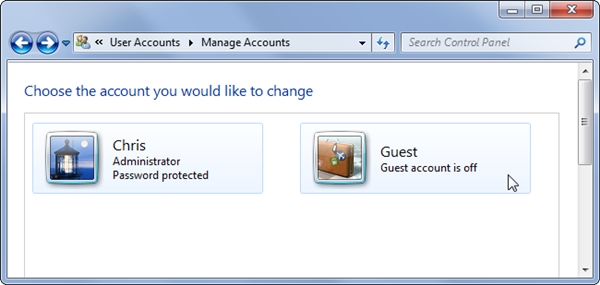
Windows sẽ hiển thị một số thông tin sơ lược về tài khoản Guest, bạn hãy nhấn ‘Turn On’ để xác nhận và kích hoạt
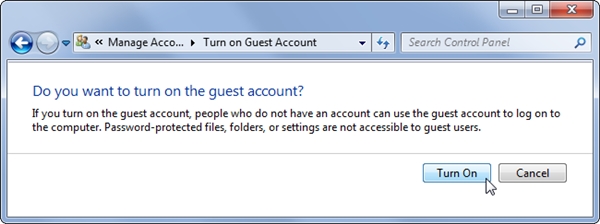
Sử dụng Guest accounts
Sau khi kích hoạt, mỗi khi khởi động lại máy tính, màn hình Windows sẽ xuất hiện thêm tài khoản Guest kế bên tài khoản của bạn. Guest sẽ không yêu cầu mật khẩu khi truy cập, và người dùng nên lưu ý khi sử dụng trình duyệt để duyệt tài khoản vì trình duyệt có thể lưu lại tài khoản người dùng, vì thế người dùng Guest nên chọn chế độ duyệt riêng tư của trình duyệt mình đang dùng.
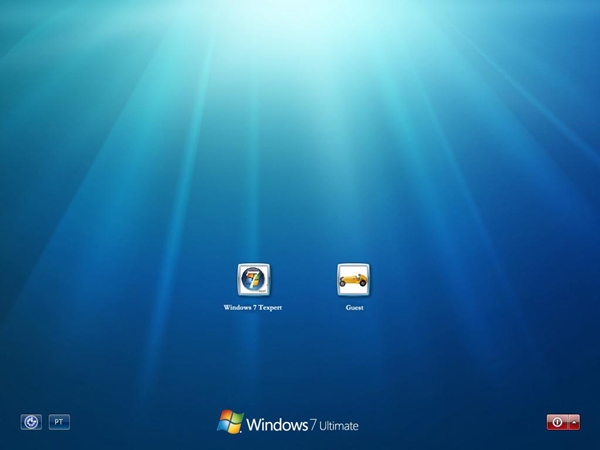
Bạn cũng có thể chuyển qua sử dụng tài khoản Guest bằng lệnh ‘Switch User’ từ phím tắt ‘Alt F4’
Guest accounts trên Mac, Linux, và Chrome OS
Trên máy MAC, bạn có thể truy cập vào tài khoản Guest từ màn hình đăng nhập, nếu không có, bạn có thể kích hoạt bằng cách truy cập và kích hoạt nó từ ‘System Preferences > Users & Groups’
Trên Ubuntu, Guest accounts đã được kích hoạt sẳn ngay từ đầu, và bạn có thể truy cập vào nó ngay trên màn hình đăng nhập.
Ngoài ra, một điều thú vị là MacOS và Ubuntu sẽ tự động xóa tất cả các bản ghi sử dụng của người dùng Guest sau mỗi lần sử dụng và thoát ra, cho phép mỗi người sử dụng Guest đều có những trải nghiệm mới mẻ nhất về hệ điều hành mình đang sài. Tuy nhiên, Windows không làm như vậy, lúc đầu hệ điều hành này cũng có chức năng tương tự với tên gọi là Windows Mode khi họ phát triển Windows 7, tuy nhiên nó đã bị loại bỏ khi phát hành chính thức.
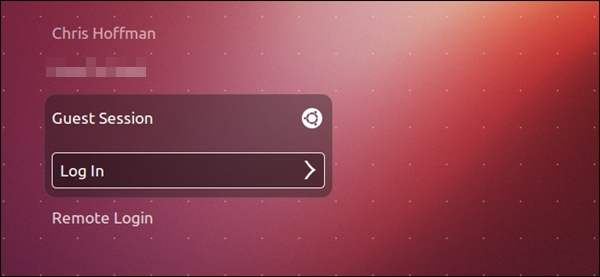
Tương tự như MacOS và Ubuntu, Chrome OS cũng cung cấp tính năng Guest accounts và nó được kích hoạt mặc định. Tất cả dữ liệu của người dùng Guest cũng sẽ được tự động xóa mỗi khi họ đăng xuất khỏi Guest accounts.
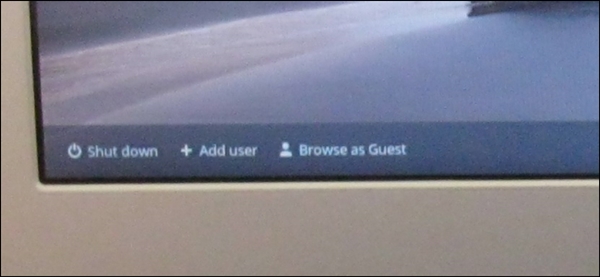
Nếu bạn vẫn lo lắng về việc khách có thể truy cập vào các dữ liệu trên máy tính thì bạn có thể sử dụng Folder Security để tiến hành khóa hoặc giới hạn truy cập và sử dụng thư mục trên tài khoản Guest. Mặc định thư mục C:\Users\NAME cũng sẽ được ẩn đối với tài khoản Guest.
NỔI BẬT TRANG CHỦ

Vì sao các nữ phi hành gia phải uống thuốc tránh thai trước khi bước vào cuộc hành trình xa xôi trong không gian?
Việc các nữ phi hành gia sử dụng thuốc tránh thai trước khi thực hiện các nhiệm vụ không gian là một biện pháp nhằm đảm bảo sức khỏe, an toàn và hiệu suất làm việc của họ. Mặc dù có một số hạn chế, nhưng đây vẫn là một giải pháp được nhiều người lựa chọn trong điều kiện hiện tại.

Bị Mỹ cấm vận đủ đường, nhà sáng lập Huawei Nhậm Chính Phi vẫn hết lời khen ngợi: "Mỹ đã thiết lập một chuẩn mực trên toàn thế giới"
